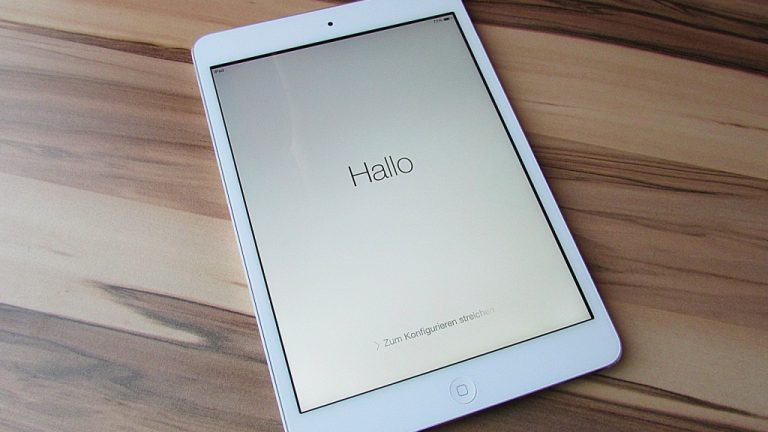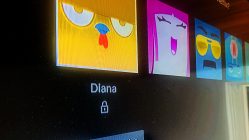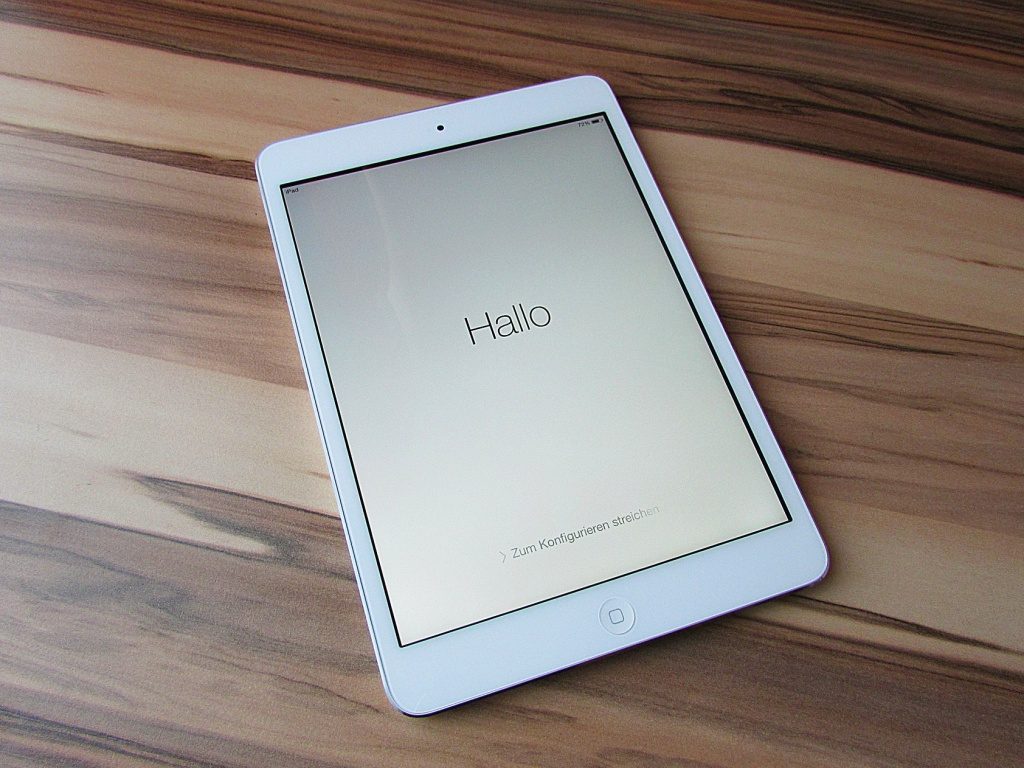
El iPad, la famosa tableta de Apple, es un dispositivo orientado a cualquier tipo de usuario. Tanto niños como adolescentes, adultos y mayores pueden hacer uso de esta. A pesar de lo productivo que puede ser dejar el iPad a un niño, en algunas ocasiones nos preocupa que puedan instalar aplicaciones y juegos no acordes con su edad, o que compren aplicaciones y tengamos que encontrar sorpresas en las tarjetas de crédito e incluso que puedan terminar viendo contenido inapropiado al navegar.
Para evitar cualquiera de estos inconvenientes, aquí te contamos cómo puedes activar y configurar las restricciones antes de dejar el iPad o un iPhone a un niño.
Restricciones en tu dispositivo iOS
Las restricciones, también conocidas como controles parentales, permiten bloquear o limitar funciones en el iPad y en cualquier dispositivo iOS. Para activarlas se debe ir a Ajustes > General > Restricciones y posteriormente tendrás que activarlas. Será necesario crear un código de acceso a restricciones que servirán después para hacer ajustes. A continuación podrás restringir cualquiera de las opciones pulsando el control deslizante que aparece junto a la app.
Si por alguna razón olvidas este código, tendrás que borrar tu dispositivo y luego configurarlo como uno nuevo para eliminar el código. Si el dispositivo se restaura mediante una copia de seguridad no elimina el código de Restricciones.
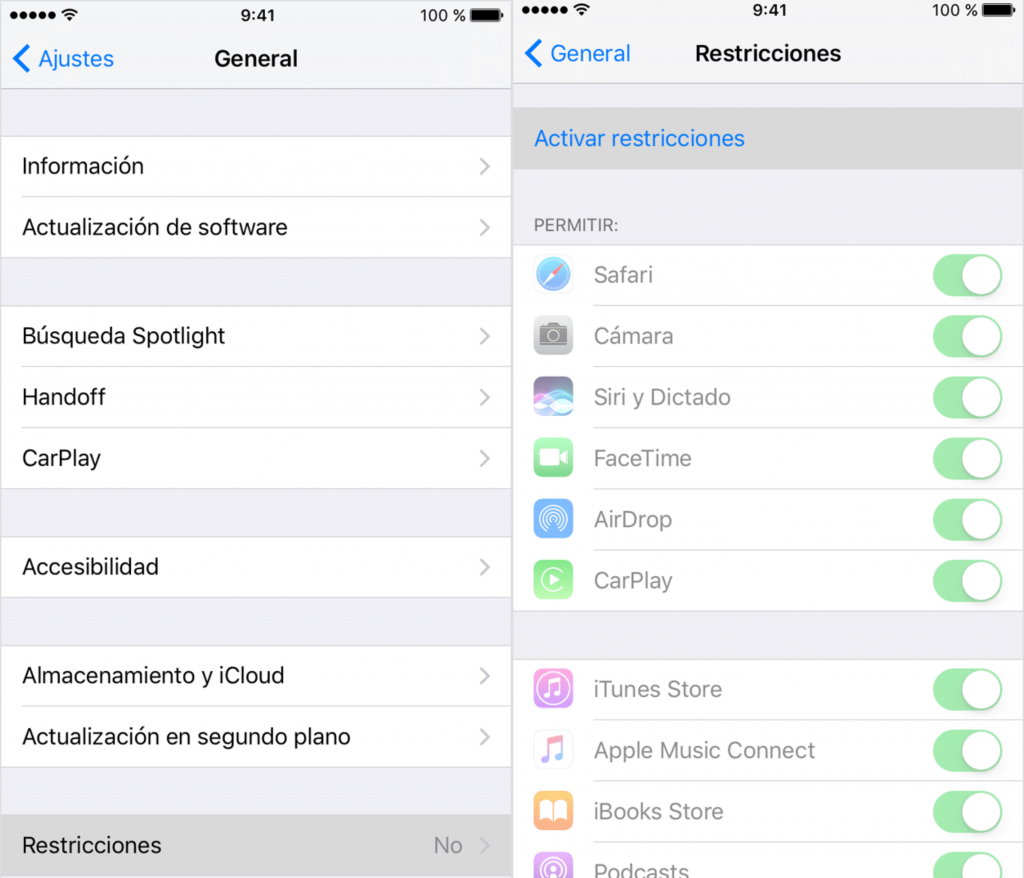
Apps y funciones que puedes restringir
– Safari
– Cámara (también desactiva FaceTime)
– Siri y Dictado
– AirDrop
– CarPlay
– iTunes Store
– Apple Music Connect (sustituye la pestaña Connect con las listas de reproducción)
– iBooks Store
– Podcasts
– News
– Instalar apps y eliminar apps
– Compras dentro de las apps
– Juegos multijugador
– Añadir amigos
– Grabación de pantalla
Tipos de contenido a restringir
– Música, podcasts y noticias
– Vídeos
– Programas de televisión
– Libros
– Apps
– Siri
– Sitios web
– Ajustes de contraseña
Ajustes de privacidad
– Localización
– Contactos, calendarios, recordatorios, fotos
– Compartir mi ubicación
– Compartir Bluetooth
– Micrófono
– Reconocimiento de voz
– Twitter
– Facebook
– Sina Weibo
– Tencent Weibo
– Publicidad
– Biblioteca multimedia
También puedes restringir las cuentas, para así evitar que se introduzcan cambios en correo, contactos y calendarios, además de uso de datos móviles, actualización de apps en segundo plano y límite de volumen.
En familia
La opción en familia permite crear un ID de Apple para menores de 13 años. Para participar en este servicio, todos los miembros de la familia deben tener su propio ID de Apple. Sin embargo, como los menores de 13 años no pueden crear un ID de Apple por su cuenta, se le puede puede proporcionar un consentimiento paterno verificado para que un menor tenga su propio nombre que lo identifique de Apple. Los ID de Apple permiten usar otros servicios de Apple como iCloud, iMessage, FaceTime y Game Center en cualquier dispositivo iOS.
En familia permitirá al responsable descargar aplicaciones que se muestren mientras el niño tiene el dispositivo. Por tanto, podrás descargar aplicaciones como YouTube Kids, que cuenta con un modo restringido para niños.
Imagen: Apple Suport